Portainer installieren
-
- DiskStation Manager 7.1 | 7.2
-
Foxly -
15. März 2024 um 09:45 -
0 Kommentare -
15.391 Mal gelesen
Im Zeitraum vom 09.04.2024 - 28.03.2025 ist der Support eingeschränkt. In dem genannten Zeitraum, befinde ich mich auf einer Weiterbildung.
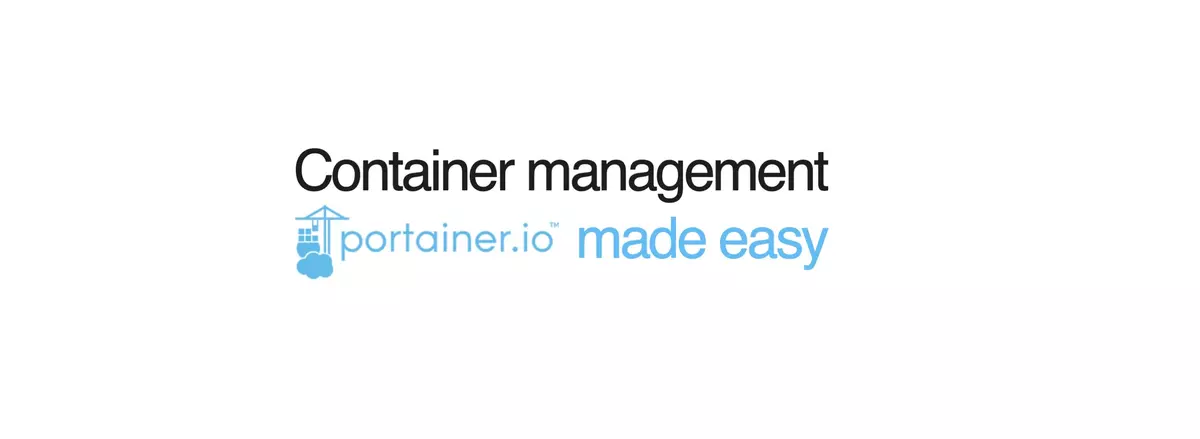
Diese Anleitung wartet schon sehr lange darauf, Veröffentlicht zu werden. Ich habe es tatsächlich vergessen. ![]()
Docker
Damit Sie Portainer als grafische Verwaltungsoberfläche nutzen können, müssen Sie Docker im Paket-Zentrum installieren.
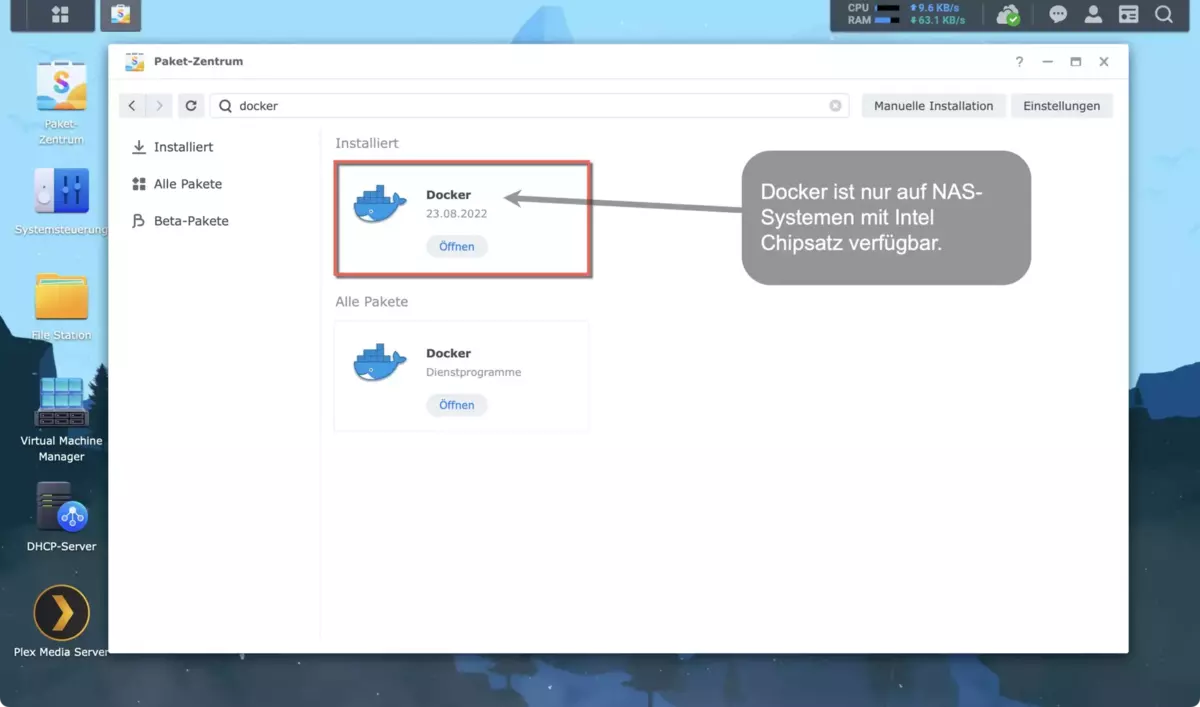
Anschließend öffnen Sie die File Station und erstellen im Ordner docker folgenden Unterordner.
- portainer-ce
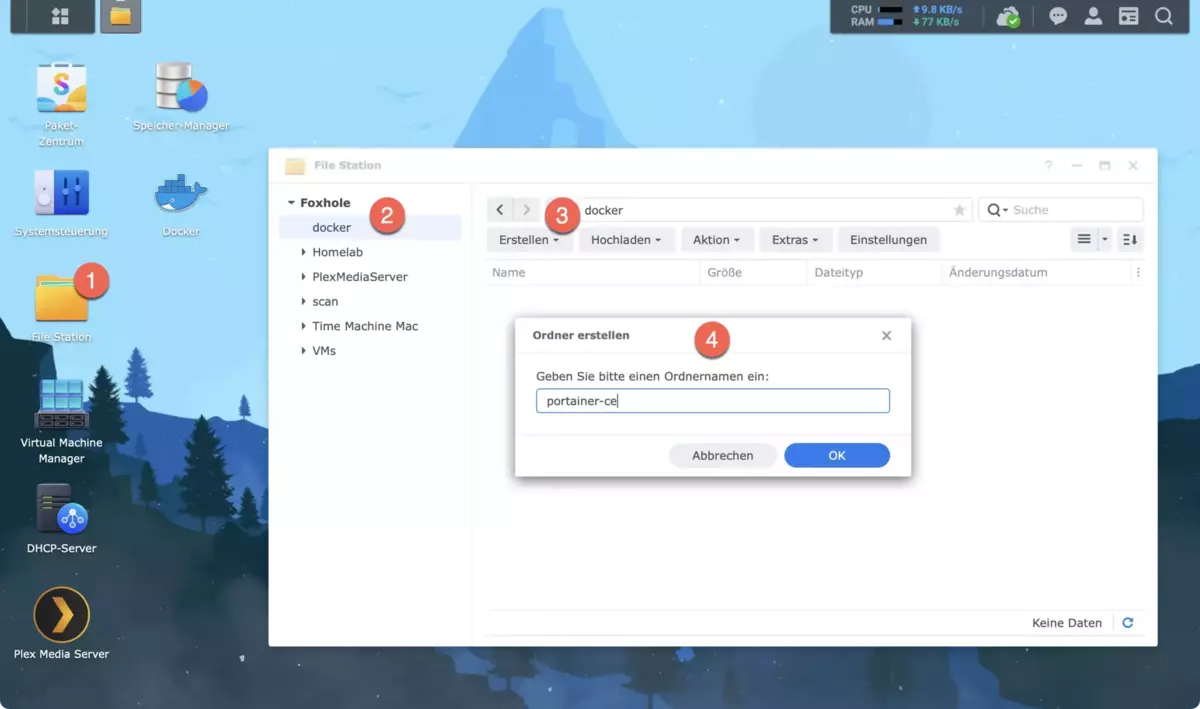
SSH-Verbindung
Verbinden Sie sich mit einem Terminal Software Ihrer Wahl mit Ihrer Synology NAS. Stellen Sie zuvor sicher, dass Sie die Verbindung via SSH auf Ihrer DiskStation aktiviert haben.
ssh <Benutzer>@IP-Adresse
Führen Sie, wenn Sie sich verbunden haben, folgenden Docker Befehl aus:
sudo docker run -p 8000:8000 -p 9000:9000 -d --name=portainer-ce --restart=always -v /var/run/docker.sock:/var/run/docker.sock -v /volume1/docker/portainer-ce:/data portainer/portainer-ceDies kann je nach System und Internetverbindung einen Moment dauern.

Portainer
Nachdem Sie den Befehl ausgeführt haben und das System Portainer heruntergeladen und ausgeführt hat, können Sie auf die Portaineroberfläche zugreifen. Beim ersten Aufrufen werden Sie aufgefordert, ein Administrator-Konto zu erstellen.
http://IP-Adresse-der-Synology:9000
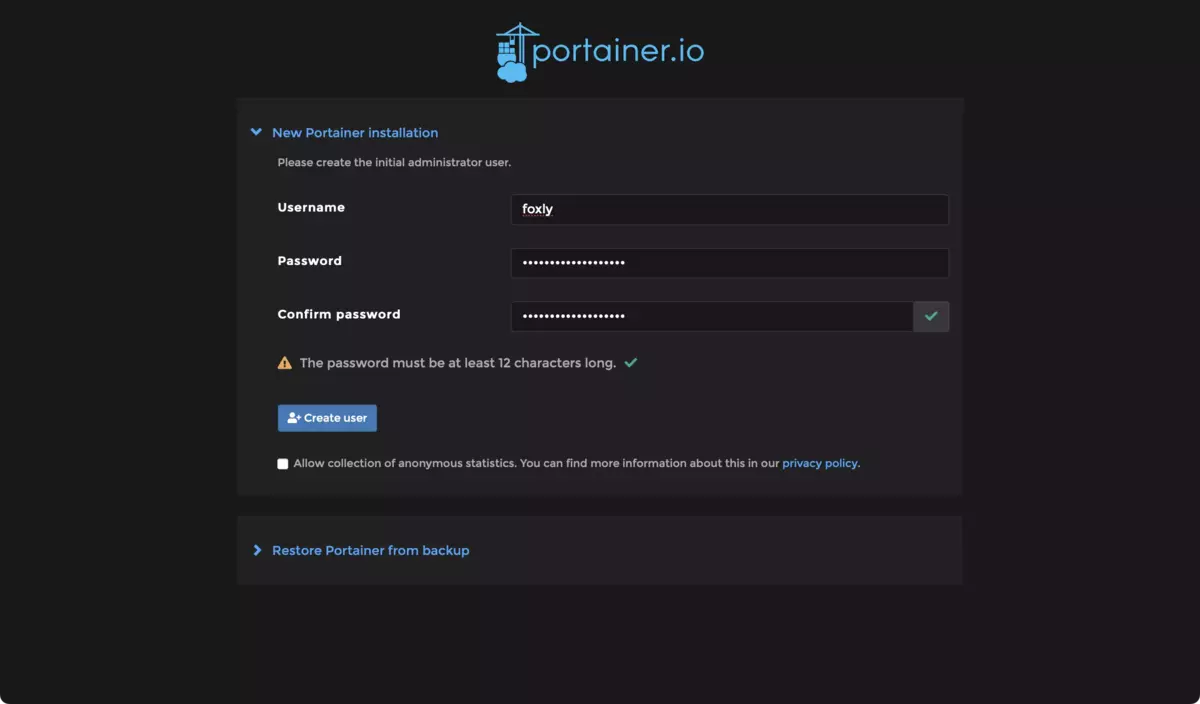
Wählen Sie im nächsten Fenster Get Started aus. Dies ist die lokale Umgebung, die Sie nutzen wollen.
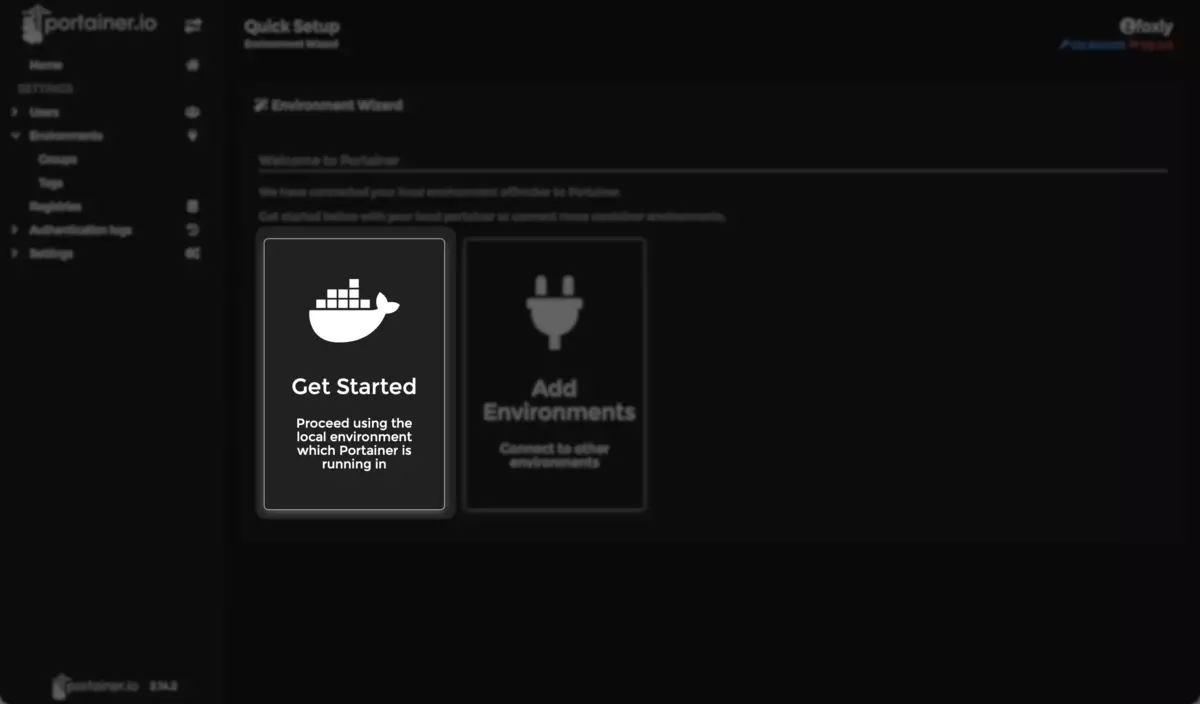
Mit der Installation sind Sie nun fertig. Glückwunsch!

Über den Autor
Ich bin IT-Spezialist im Fachbereich der IT-Administratoren. Neben Beruf und Familie, erstelle ich als, Teil meines Hobbys, gerne Tutorials, sowie WoltLab Stile. Aktuell befinde ich mich auf meinem Informationstechnikermeister.


Kommentare
Neu erstellte Kommentare unterliegen der Moderation und werden erst sichtbar, wenn sie durch einen Moderator geprüft und freigeschaltet wurden.
Neu erstellte Kommentare unterliegen der Moderation und werden erst sichtbar, wenn sie durch einen Moderator geprüft und freigeschaltet wurden.